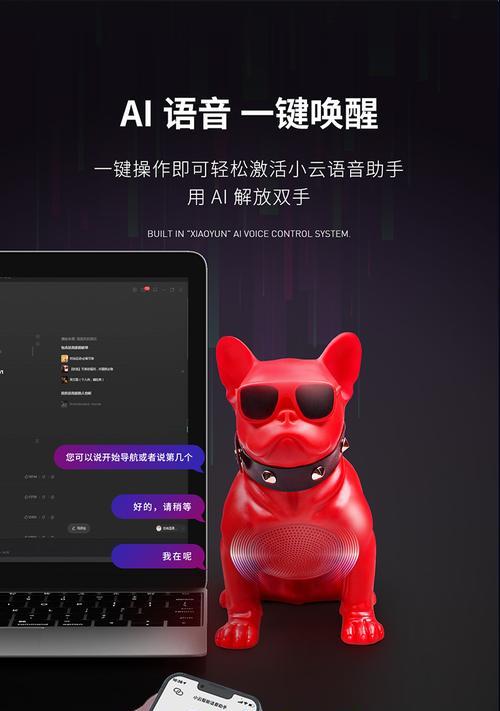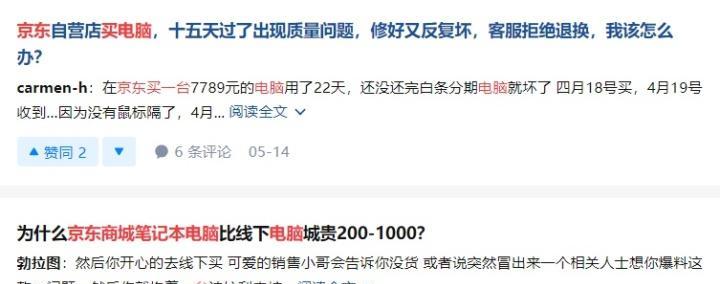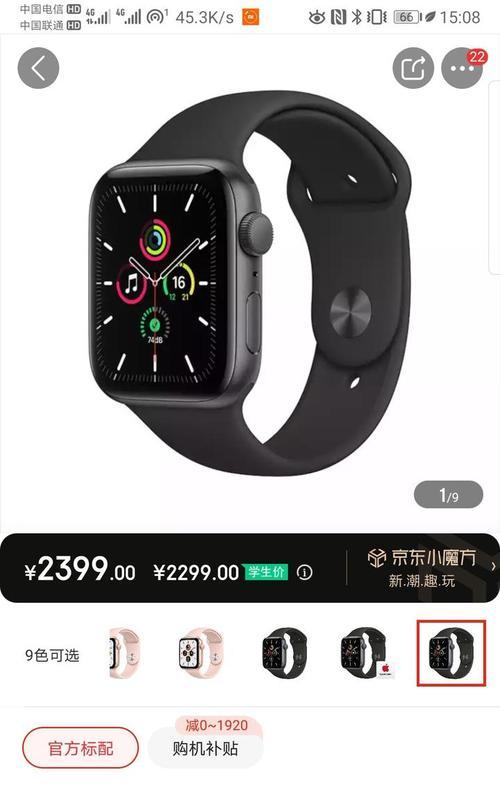宝德台式电脑网络共享如何设置?
- 数码百科
- 2025-06-07 10:56:02
- 40
在这个数字化不断加速的时代,网络共享已经成为了家庭和小型办公环境中不可或缺的一部分。通过网络共享,我们能够轻松地在多台设备间传输文件,实现资源的高效利用。今天,我们将详细讲解如何设置宝德台式电脑进行网络共享,确保您能够顺利地搭建起个人或办公网络共享环境。
了解网络共享基础
在开始之前,我们需要了解网络共享的一些基础知识。网络共享是指通过局域网(LAN)或互联网将计算机资源(如文件、打印机等)提供给网络中的其他计算机使用。通常情况下,实现网络共享需要完成以下步骤:
1.确保所有参与共享的计算机都连接在同一个网络环境下。
2.在宝德台式电脑上设置好文件共享选项。
3.为共享文件夹配置适当的权限。
4.在其他需要访问共享资源的计算机或设备上进行网络映射。
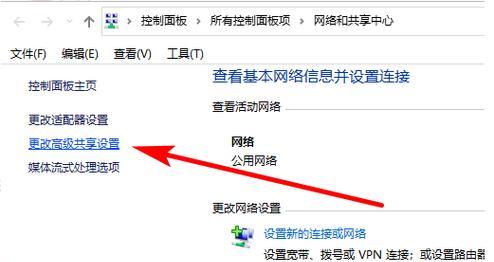
开始设置宝德台式电脑网络共享
步骤1:连接网络
确保您的宝德台式电脑已经连接到局域网中。这通常意味着您的电脑需要通过网线或无线连接连接到路由器。
步骤2:启用网络发现和文件共享
在Windows操作系统中,您需要打开“控制面板”,依次进入“网络和共享中心”、“高级共享设置”,在此处您需要启用“网络发现”和“文件和打印机共享”功能。
步骤3:设置共享文件夹
选择您希望共享的文件夹,右键点击选择“属性”,在属性窗口中切换到“共享”选项卡,点击“高级共享”,勾选“共享此文件夹”,并为共享文件夹命名。随后,您可以点击“权限”来为不同的用户设置不同的访问权限。
步骤4:配置防火墙设置
为确保文件夹共享能够被网络中的其他计算机访问,您可能需要调整防火墙设置。在Windows防火墙中,您需要添加一个新的入站规则,允许“文件和打印机共享”对应的端口通过。
步骤5:在其他设备问共享
在其他计算机上,您可以通过在资源管理器的地址栏输入`\\宝德台式电脑的IP地址`来访问共享文件夹。如果设置成功,系统将提示您输入用户名和密码,完成认证后即可访问。
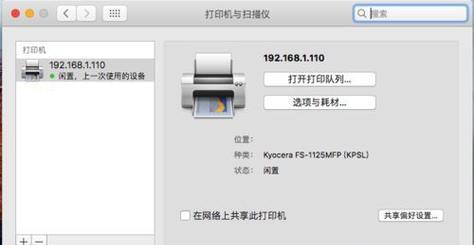
常见问题与解决方案
问题1:无法查看其他计算机
解决方案:确认网络发现和文件共享功能已经开启,检查网络连接是否正常,以及防火墙设置是否允许访问。
问题2:访问共享时出现权限错误
解决方案:检查并确保您以正确的用户身份登录,权限设置是否正确,并且网络访问控制列表(ACL)没有问题。
问题3:共享文件夹无法在网络中显示
解决方案:确认文件夹确实被设置为共享,网络服务是否正在运行,以及网络设置中是否有可能的限制。
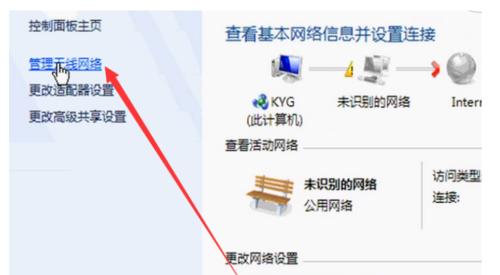
通过以上步骤,您应该能够成功地在宝德台式电脑上设置网络共享。网络共享不仅能够帮助我们更好地管理数据资源,还能提高工作效率。请确保在操作过程中注意网络安全和隐私保护,合理配置共享权限,避免不必要的数据泄露风险。希望本文能够帮助您顺利实现网络共享,享受数字化生活带来的便捷。
版权声明:本文内容由互联网用户自发贡献,该文观点仅代表作者本人。本站仅提供信息存储空间服务,不拥有所有权,不承担相关法律责任。如发现本站有涉嫌抄袭侵权/违法违规的内容, 请发送邮件至 3561739510@qq.com 举报,一经查实,本站将立刻删除。!
本文链接:https://www.ccffcc.com/article-10965-1.html